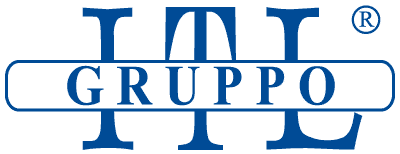iPhone
L’iPhone, introdotto da Steve Jobs, co-fondatore e allora CEO di Apple, in una storica presentazione nel gennaio 2007, ha rappresentato un punto di svolta nell’industria tecnologica e ha ridefinito il concetto di smartphone. Questo dispositivo non era semplicemente un telefono cellulare avanzato; era un amalgama di diverse tecnologie innovative, unendo in un unico dispositivo un telefono cellulare, un lettore musicale portatile e un dispositivo di comunicazione Internet.
Contesto Storico e Innovazioni Iniziali
Prima del 2007: Prima dell’introduzione dell’iPhone, i telefoni cellulari erano prevalentemente dispositivi per la comunicazione vocale e testuale, con alcune funzionalità multimediali e di accesso a Internet limitate.
Rottura con il Passato: L’iPhone ha rappresentato una rottura radicale con i telefoni esistenti. Al contrario dei dispositivi dell’epoca, che presentavano tastiere fisiche e piccoli schermi, l’iPhone vantava uno schermo touchscreen che occupava quasi tutta la superficie anteriore del telefono.
Introduzione dell’App Store (2008): Un anno dopo il lancio, Apple ha introdotto l’App Store, creando un nuovo modello per la distribuzione di software mobile che ha dato il via all’era delle applicazioni mobili.
La Presentazione Rivoluzionaria
Stile e Carisma di Steve Jobs: La presentazione di Steve Jobs è diventata leggendaria per il suo stile coinvolgente e la capacità di catturare l’attenzione del pubblico. Ha descritto l’iPhone come “un iPod widescreen con controlli touch”, “un rivoluzionario telefono mobile” e “un dispositivo di comunicazione Internet all’avanguardia”.
Risposta del Pubblico e dei Media: L’annuncio ha catturato l’immaginazione del pubblico e dei media, segnando l’inizio di un nuovo capitolo nell’industria tecnologica e divenendo un momento iconico nella storia della tecnologia.
Innovazione nel Design e nell’Interfaccia Utente
Touchscreen Capacitivo: L’iPhone è stato uno dei primi telefoni a utilizzare un touchscreen capacitivo, che permetteva un controllo preciso e fluido con il tocco delle dita.
Rimuovere la Tastiera Fisica: Eliminando la tastiera fisica, Apple ha liberato spazio per un display più grande, migliorando l’esperienza di navigazione web, di visione dei media e di gioco.
Interfaccia Utente Intuitiva: L’interfaccia utente dell’iPhone era rivoluzionaria per la sua semplicità e facilità d’uso. La navigazione basata sui gesti e l’assenza di un manuale d’uso dettagliato segnalavano un cambiamento radicale nel modo in cui gli utenti interagivano con la tecnologia mobile.
In conclusione, il lancio dell’iPhone da parte di Steve Jobs nel 2007 non è stato semplicemente la presentazione di un nuovo prodotto, ma il simbolo di una nuova era nella tecnologia, che ha influenzato non solo il settore dei telefoni cellulari, ma anche il comportamento e le aspettative degli utenti a livello globale.
Come mettere un allarme su iPhone?
Per impostare un allarme su un iPhone, puoi seguire questi passaggi semplici e intuitivi:
Apri l’App Orologio: Tocca l’icona dell’app Orologio, che solitamente si trova sulla schermata Home del tuo iPhone.
Seleziona la Scheda “Allarme”: In basso sullo schermo, troverai diverse schede. Tocca la scheda “Allarme”, che è spesso rappresentata da un’icona di una sveglia.
Aggiungi un Nuovo Allarme: Tocca il pulsante “Aggiungi” o il simbolo “+” nell’angolo in alto a destra dello schermo. Questo ti permetterà di creare un nuovo allarme.
Imposta l’Ora dell’Allarme: Utilizza il rullo di selezione per impostare l’ora e i minuti per il tuo allarme. Puoi anche scegliere se l’allarme deve suonare una sola volta o ripetersi in determinati giorni della settimana.
Scegli il Suono dell’Allarme: Tocca “Suono” per scegliere il tono di suoneria che desideri per il tuo allarme. Qui puoi scegliere tra una varietà di suoni predefiniti o scegliere una canzone dalla tua libreria musicale.
Imposta l’Etichetta dell’Allarme (Opzionale): Se desideri, puoi aggiungere un’etichetta personalizzata al tuo allarme per ricordarti il motivo per cui hai impostato l’allarme. Ad esempio, “Allenamento” o “Appuntamento dal Dentista”.
Salva l’Allarme: Una volta che hai finito di impostare il tuo allarme, tocca “Salva” nell’angolo in alto a destra dello schermo.
Verifica che l’Allarme sia Attivato: Dopo aver salvato il tuo allarme, assicurati che sia attivato. Dovresti vedere un interruttore verde accanto al nome dell’allarme nella lista degli allarmi, indicando che l’allarme è impostato per suonare all’ora stabilita.
Ricorda che il tuo iPhone deve avere la batteria carica o essere collegato a una fonte di energia per assicurare che l’allarme suoni all’ora impostata. Se il telefono è in modalità “Non disturbare”, l’allarme suonerà comunque.
Come bloccare iPhone in caso di furto?
In caso di furto o smarrimento del tuo iPhone, è importante agire rapidamente per proteggere le tue informazioni personali. Ecco i passaggi da seguire:
Utilizza “Trova il mio iPhone”: Se hai attivato “Trova il mio iPhone” sul dispositivo prima che fosse perso o rubato, puoi usarlo per localizzare, bloccare o cancellare i dati dal tuo iPhone.
Accedi a iCloud:
Vai al sito web di iCloud (www.icloud.com) da un computer o da un altro dispositivo.
Accedi con il tuo ID Apple e la password che usavi sull’iPhone.
Apri “Trova iPhone”:
Una volta entrato in iCloud, seleziona “Trova iPhone”.
Se richiesto, inserisci nuovamente le tue credenziali di accesso.
Seleziona il tuo iPhone:
Nella parte superiore della schermata di “Trova iPhone”, c’è un menu a tendina dove puoi selezionare il dispositivo che vuoi localizzare.
Modalità Smarrito (Lost Mode):
Una volta selezionato l’iPhone, avrai diverse opzioni. Scegli “Modalità Smarrito” o “Lost Mode”.
Segui le istruzioni: potrai inserire un numero di telefono dove potrai essere contattato e un messaggio che verrà mostrato sullo schermo del tuo iPhone.
Una volta attivata la Modalità Smarrito, il tuo iPhone verrà bloccato con un codice (se non ne avevi già impostato uno), la localizzazione verrà attivata e i pagamenti tramite Apple Pay verranno sospesi.
Monitora la Posizione del tuo iPhone:
Se il tuo iPhone è acceso e connesso a internet, la sua posizione approssimativa verrà mostrata sulla mappa in “Trova iPhone”.
Cancellare i Dati a Distanza (Opzionale):
Se credi che non recupererai più il tuo iPhone o se hai informazioni sensibili, puoi scegliere di cancellare i dati a distanza. Questo renderà irreversibili tutte le informazioni sull’iPhone.
Sii consapevole che, una volta cancellati i dati, non sarà più possibile tracciare l’iPhone con “Trova iPhone”.
Contatta la Polizia:
Se il tuo iPhone è stato rubato, dovresti segnalarlo alla polizia. Fornisci loro il numero di serie del dispositivo e qualsiasi informazione sulla sua posizione ottenuta tramite “Trova iPhone”.
Informa il tuo Operatore Telefonico:
Contatta il tuo operatore telefonico per segnalare la perdita o il furto del tuo telefono. Potranno disattivare il servizio per prevenire usi non autorizzati.
Cambia le Password:
Cambia le password dei tuoi account importanti (email, social media, servizi bancari, ecc.) per prevenire accessi non autorizzati.
Ricorda che “Trova il mio iPhone” deve essere attivato sul dispositivo prima che venga perso o rubato. È sempre una buona pratica tenerlo attivo per questi tipi di emergenze.
Cosa succede se mi rubano l’iPhone?
Se ti rubano l’iPhone, ci sono diverse conseguenze e azioni che dovresti considerare per proteggere sia il tuo dispositivo che le tue informazioni personali:
Conseguenze Immediate
Perdita del Dispositivo: Ovviamente, la prima conseguenza è la perdita fisica del dispositivo.
Accesso a Dati Personali: Se il tuo iPhone non è adeguatamente protetto (ad esempio, con un codice di accesso), il ladro potrebbe accedere alle tue informazioni personali, inclusi contatti, foto, messaggi e forse anche dati finanziari.
Uso Indesiderato: Il ladro potrebbe utilizzare il tuo iPhone per effettuare chiamate, inviare messaggi o usare i dati mobili, potenzialmente a tuo carico.
Rischio di Furto d’Identità: Se il tuo iPhone contiene informazioni sensibili, come dettagli di login o dati bancari, c’è il rischio di furto d’identità.
Azioni da Intraprendere
Modalità Smarrito in “Trova il mio iPhone”: Attiva immediatamente la Modalità Smarrito attraverso “Trova il mio iPhone”, se hai attivato questa funzione. Questo blocca il dispositivo con un codice e consente di visualizzare un messaggio personalizzato sullo schermo bloccato.
Cambia le Password: Cambia le password dei tuoi account importanti (email, social media, servizi bancari, ecc.) per evitare accessi non autorizzati.
Contatta la Polizia: Sporgi denuncia presso le autorità locali. Fornisci loro il numero di serie del dispositivo e qualsiasi informazione sulla sua posizione ottenuta tramite “Trova il mio iPhone”.
Informa il tuo Operatore Telefonico: Segnala il furto al tuo operatore telefonico per bloccare il tuo numero di telefono e prevenire l’uso fraudolento del dispositivo.
Monitora i Tuoi Account: Tieni d’occhio i tuoi account finanziari e segnala qualsiasi attività sospetta.
Cancellazione a Distanza (Opzionale): Se pensi che non riuscirai a recuperare il tuo iPhone o se contiene informazioni molto sensibili, puoi scegliere di cancellare tutti i dati a distanza attraverso “Trova il mio iPhone”.
Considerazioni Generali
Backup: È sempre consigliabile avere backup regolari del tuo iPhone (su iCloud o su un computer) in modo da poter recuperare i tuoi dati se perdi il dispositivo.
Protezione del Dispositivo: Utilizza sempre un codice di accesso robusto e considera l’attivazione di funzioni di sicurezza aggiuntive come Face ID o Touch ID.
Documentazione: Mantieni un record del numero di serie del tuo iPhone e delle informazioni di garanzia, che possono essere utili in caso di furto.
In conclusione, la perdita o il furto di un iPhone può essere stressante, ma prendere misure preventive e reagire rapidamente può aiutare a minimizzare i rischi e, in alcuni casi, potrebbe anche portare alla restituzione del dispositivo.
Cosa è avviso di prova iPhone?
L'”avviso di prova” su iPhone potrebbe riferirsi a diverse cose, a seconda del contesto. Ecco alcune interpretazioni possibili:
Notifica di Test da un’App: Potrebbe essere una notifica di test inviata da un’applicazione che stai utilizzando. Gli sviluppatori di app talvolta inviano notifiche di prova per assicurarsi che il sistema di notifica funzioni correttamente.
Funzione di Prova del Suono di Notifica: L’iPhone ha una funzione nelle impostazioni dei suoni che permette di ascoltare un’anteprima dei suoni di notifica. Quando selezioni diversi suoni per le tue notifiche, ad esempio per i messaggi o le email, puoi sentire un “avviso di prova” per ciascun suono.
Test del Sistema di Allarme o di Notifica: Se stai usando funzioni come l’allarme o impostazioni di notifica specifiche, potrebbe esserci un’opzione per testare queste notifiche. Questo è utile per assicurarsi che il volume e il tipo di suono siano quelli desiderati.
Messaggi di Prova da Servizi di Emergenza: In alcune regioni, gli iPhone possono ricevere test di allerta di emergenza dal governo o dalle autorità locali. Questi test sono progettati per assicurarsi che il sistema di allerta pubblica funzioni correttamente.
Notifiche di Prova di Sistema Operativo: Durante gli aggiornamenti del software o in altre situazioni, iOS potrebbe inviare un avviso di prova per verificare che il sistema di notifica funzioni correttamente.
Per comprendere esattamente a cosa si riferisce questo “avviso di prova”, sarebbe utile avere maggiori dettagli sull’origine della notifica o sul contesto in cui è apparsa. Se appare frequentemente o se sembra sospetta, è sempre buona pratica verificare le impostazioni delle notifiche e assicurarsi che il tuo dispositivo sia aggiornato con l’ultima versione del software iOS.
Come bloccare iPhone di mio figlio?
Per bloccare l’iPhone di tuo figlio, hai diverse opzioni a disposizione, a seconda se desideri bloccarlo temporaneamente o impostare restrizioni a lungo termine sul suo utilizzo. Ecco alcune possibilità:
Utilizzo di “Trova il mio iPhone”
Se vuoi bloccare temporaneamente l’iPhone di tuo figlio (ad esempio, in caso di smarrimento o furto), puoi usare la funzione “Trova il mio iPhone”:
Assicurati che la funzione “Trova il mio iPhone” sia attivata sul dispositivo di tuo figlio.
Accedi a iCloud.com con l’ID Apple di tuo figlio.
Vai su “Trova iPhone” e seleziona il dispositivo di tuo figlio.
Usa l’opzione “Modalità Smarrito” per bloccare il dispositivo.
Utilizzo del “Tempo di Utilizzo”
Per impostare restrizioni sul modo in cui tuo figlio usa il suo iPhone, puoi utilizzare la funzione “Tempo di Utilizzo” in iOS:
Vai su “Impostazioni” nell’iPhone di tuo figlio.
Tocca “Tempo di Utilizzo”.
Puoi impostare “Tempo di Utilizzo” per la famiglia se vuoi gestire le impostazioni dal tuo dispositivo, oppure impostalo direttamente sul dispositivo di tuo figlio.
Imposta un codice “Tempo di Utilizzo” che solo tu conosci.
Qui puoi impostare limiti giornalieri per app specifiche o categorie di app, pianificare un tempo di inattività (durante il quale solo app e telefonate selezionate sono disponibili), e altro ancora.
Restrizioni di Contenuto e Privacy
Puoi anche impostare restrizioni di contenuto e privacy:
Sempre in “Tempo di Utilizzo”, vai su “Restrizioni di Contenuto e Privacy”.
Attiva “Restrizioni di Contenuto e Privacy” e imposta un codice.
Da qui puoi gestire le impostazioni relative agli acquisti, alle app permesse, ai contenuti consentiti e alla privacy.
Disattivazione Manuale
In assenza di queste funzionalità, un metodo rudimentale ma efficace è semplicemente prendere fisicamente il dispositivo e tenerlo con te.
Considerazioni Importanti
Comunicazione: È importante discutere con tuo figlio il motivo per cui stai impostando queste restrizioni, per promuovere la comprensione e prevenire i conflitti.
Privacy e Autonomia: Considera l’età di tuo figlio e la necessità di equilibrare la sicurezza con la sua privacy e autonomia.
Aggiornamenti Regolari: Assicurati che l’iPhone di tuo figlio sia regolarmente aggiornato per garantire che le funzionalità di sicurezza e controllo genitori funzionino correttamente.
Ricorda, l’obiettivo di questi strumenti è assistere nella gestione dell’uso del dispositivo, non sostituire il dialogo e la supervisione parentale.
Come rendere più sicuro il proprio iPhone?
Per rendere il tuo iPhone più sicuro e proteggere i tuoi dati personali, ci sono diverse misure che puoi adottare. Ecco alcune delle pratiche più importanti:
Usa un Codice di Accesso Forte
Imposta un codice di accesso robusto per il tuo iPhone. Evita combinazioni semplici come “1234” o “0000” e preferisci un codice a 6 cifre, o meglio ancora, una password alfanumerica.
Attiva Touch ID o Face ID
Utilizza le funzioni di sicurezza biometrica dell’iPhone, come Touch ID (riconoscimento delle impronte digitali) o Face ID (riconoscimento facciale), per un ulteriore livello di sicurezza.
Aggiorna Regolarmente il Software
Mantieni il tuo iPhone aggiornato con l’ultima versione del sistema operativo iOS. Gli aggiornamenti spesso includono patch di sicurezza per vulnerabilità recentemente scoperte.
Utilizza la Verifica in Due Passaggi per l’ID Apple
Attiva la verifica in due passaggi per il tuo ID Apple. Questo aggiunge un ulteriore livello di sicurezza oltre alla tua password, richiedendo un codice di verifica inviato a un dispositivo fidato o a un numero di telefono.
Abilita “Trova il mio iPhone”
Assicurati che la funzione “Trova il mio iPhone” sia attivata. Questo ti permette di localizzare il tuo iPhone se viene perso o rubato, e anche di cancellare a distanza i tuoi dati se necessario.
Sii Cauta con le App
Scarica app solo dall’App Store ufficiale di Apple e verifica le recensioni e le autorizzazioni delle app prima di scaricarle.
Attenzione ai Collegamenti e Alle Email Sospette
Non fare clic su link o allegati in email o messaggi di testo sospetti. Questi potrebbero essere tentativi di phishing per rubare le tue informazioni personali.
Usa una Rete Wi-Fi Sicura
Evita di connetterti a reti Wi-Fi pubbliche non sicure. Considera l’utilizzo di una VPN (Virtual Private Network) per una maggiore sicurezza durante la navigazione.
Disabilita l’Accesso al Control Center su Schermo Bloccato
Vai in “Impostazioni” > “Touch ID & Codice” (o “Face ID & Codice”) e disattiva le opzioni che permettono l’accesso al Control Center quando il telefono è bloccato.
Fai Backup Regolari
Effettua regolarmente backup del tuo iPhone su iCloud o tramite iTunes per proteggere i tuoi dati.
Sii Consapevole dell’Ingegneria Sociale
Sii consapevole dei tentativi di ingegneria sociale, dove qualcuno potrebbe cercare di ingannarti per ottenere informazioni personali o l’accesso al tuo iPhone.
Revoca le Autorizzazioni per App Non Utilizzate
Vai nelle impostazioni del tuo ID Apple e revoca le autorizzazioni per le app che non utilizzi più.
Ricorda, nessun dispositivo è sicuro al 100%, ma seguendo queste pratiche, puoi notevolmente migliorare la sicurezza del tuo iPhone.
Che iPhone conviene prendere nel 2024?
La scelta di un iPhone nel 2024 dipende da vari fattori come il tuo budget, le tue esigenze specifiche, e le caratteristiche che ritieni più importanti in uno smartphone. Considerando che la mia ultima formazione sui prodotti Apple risale ad aprile 2023, le mie raccomandazioni si baseranno sui modelli disponibili fino a quella data. Tuttavia, ecco alcuni aspetti da considerare quando scegli un iPhone nel 2024:
Ultimi Modelli
Gli ultimi modelli di iPhone generalmente offrono le migliori prestazioni, le fotocamere più avanzate e le ultime funzionalità. Se vuoi il massimo dalla tecnologia Apple e il budget non è un problema, considera i modelli più recenti come l’iPhone 14 o l’iPhone 14 Pro (o le loro versioni più aggiornate disponibili nel 2024).
Prezzo
Se sei sensibile al prezzo, potresti considerare un modello di iPhone leggermente più vecchio, come l’iPhone 13 o l’iPhone 12. Questi dispositivi offrono ancora ottime prestazioni e funzionalità a un costo inferiore rispetto ai modelli più recenti.
Dimensione dello Schermo
La dimensione dello schermo è un altro fattore importante. Se preferisci uno schermo più grande per guardare video o giocare, potresti optare per i modelli “Pro Max”. Se invece preferisci un dispositivo più compatto, considera i modelli standard o “mini”.
Fotocamera e Multimedialità
Se la fotografia e la registrazione video sono importanti per te, i modelli Pro offrono le migliori prestazioni della fotocamera. Tuttavia, anche i modelli non Pro hanno fotocamere di alta qualità adatte alla maggior parte degli utenti.
Durata della Batteria
Considera la durata della batteria. I modelli più recenti tendono ad avere una durata della batteria migliore grazie a una maggiore efficienza energetica.
Funzionalità Specifiche
Valuta funzionalità specifiche che potrebbero essere importanti per te, come la resistenza all’acqua, la compatibilità con la ricarica wireless, Face ID, 5G, ecc.
Sostenibilità
Se sei interessato all’impatto ambientale, considera la politica di Apple in termini di sostenibilità e riciclabilità del dispositivo.
Considerazioni sul Software
Assicurati che il modello scelto sia compatibile con le ultime versioni di iOS per garantire l’accesso alle ultime funzionalità e aggiornamenti di sicurezza.
Ricerche e Recensioni
Prima di effettuare un acquisto, leggi recensioni online, confronta le specifiche tecniche e considera le esperienze degli utenti per ottenere una visione completa.
Infine, considera la possibilità di visitare un Apple Store o un rivenditore autorizzato per vedere i diversi modelli dal vivo e ricevere una consulenza personalizzata in base alle tue esigenze specifiche.
Quanti anni dura in media un iPhone?
La durata media di un iPhone può variare in base a diversi fattori come l’uso, la manutenzione e le evoluzioni tecnologiche. In generale, un iPhone può durare efficacemente tra i 3 e i 5 anni. Ecco una spiegazione più dettagliata:
Prestazioni Hardware: Gli iPhone sono costruiti con hardware di alta qualità che può rimanere funzionale per molti anni. Dopo circa 3-5 anni, potresti iniziare a notare un calo nelle prestazioni, specialmente se il dispositivo è stato usato intensamente.
Aggiornamenti Software: Apple fornisce aggiornamenti software per i suoi dispositivi per circa 5 anni dopo il loro rilascio. Questi aggiornamenti sono importanti per la sicurezza e per accedere alle nuove funzionalità. Dopo questo periodo, il dispositivo potrebbe non ricevere più aggiornamenti di sistema.
Batteria: La durata della batteria si riduce con il tempo e l’uso. Dopo circa 2-3 anni, potresti notare una diminuzione significativa della durata della batteria. Tuttavia, la batteria può essere sostituita per prolungare la vita del dispositivo.
Supporto Tecnico e Ricambi: Apple e i fornitori terzi offrono supporto tecnico e ricambi per diversi anni, ma con il tempo diventa più difficile ottenere pezzi di ricambio ufficiali per modelli molto vecchi.
Evoluzioni Tecnologiche: Anche se il dispositivo è funzionalmente in grado di durare oltre 5 anni, l’evoluzione tecnologica e le nuove funzionalità introdotte nei modelli più recenti potrebbero rendere un dispositivo più vecchio meno attraente o utile.
In conclusione, mentre un iPhone può rimanere funzionale per un periodo relativamente lungo, l’esperienza dell’utente potrebbe non essere ottimale dopo 3-5 anni a causa dei cambiamenti nelle prestazioni, nella batteria e nelle funzionalità software. La decisione di sostituire un iPhone dipende spesso dal desiderio dell’utente di avere tecnologia più aggiornata e performante.
Qual’è l’iPhone che dura di più la batteria?
Fino ad aprile 2023, tra i modelli di iPhone disponibili, quelli con la migliore durata della batteria sono generalmente i modelli “Pro Max” delle serie più recenti. Questi dispositivi includono batterie più grandi per accomodare i loro schermi più grandi e le funzionalità avanzate. Di seguito sono elencati alcuni dei modelli con la migliore durata della batteria fino a quella data:
iPhone 13 Pro Max: Questo modello è noto per avere una delle migliori durate della batteria tra gli iPhone, grazie alla sua batteria di grande capacità e all’efficienza del chip A15 Bionic.
iPhone 12 Pro Max: Anche questo modello offre una durata della batteria eccellente, beneficiando delle ottimizzazioni apportate con il chip A14 Bionic e una batteria di grande capacità.
iPhone 11 Pro Max: Pur essendo un modello più vecchio, l’iPhone 11 Pro Max è ancora riconosciuto per la sua buona durata della batteria.
È importante notare che la durata effettiva della batteria può variare in base all’uso individuale. I fattori che possono influenzare la durata della batteria includono il tipo di applicazioni utilizzate, le impostazioni del dispositivo, la connettività di rete, e molto altro.
Per i modelli più recenti rilasciati dopo aprile 2023, ti consiglio di controllare le specifiche tecniche e le recensioni degli utenti per ottenere informazioni aggiornate sulla durata della batteria. Le innovazioni tecnologiche possono avere un impatto significativo sulle prestazioni della batteria nei nuovi dispositivi.
Qual’è l’iPhone con la fotocamera migliore?
Fino ad aprile 2023, l’iPhone con la migliore fotocamera era tipicamente il modello più avanzato della serie Pro più recente. Di seguito, alcuni dei modelli di punta per la qualità della fotocamera fino a quella data:
iPhone 14 Pro e iPhone 14 Pro Max: Questi modelli rappresentano il top di gamma per la fotografia nell’offerta di Apple fino ad aprile 2023. Offrono avanzamenti significativi in termini di qualità dell’immagine, prestazioni in condizioni di scarsa illuminazione, e funzionalità come il ProRAW e il ProRes per video. Sono dotati di un sistema a tripla fotocamera che include teleobiettivo, grandangolo e ultra-grandangolo, oltre a nuove funzionalità come il “Photonic Engine” per migliorare le prestazioni in condizioni di scarsa luminosità.
iPhone 13 Pro e iPhone 13 Pro Max: Anche questi modelli sono molto apprezzati per le loro capacità fotografiche. Introducono importanti miglioramenti rispetto ai modelli precedenti, come sensori più grandi, stabilizzazione ottica dell’immagine su tutte le fotocamere posteriori, e modalità notturna migliorata.
iPhone 12 Pro e iPhone 12 Pro Max: Questi modelli hanno portato significativi miglioramenti nelle prestazioni della fotocamera, in particolare con il sensore LiDAR per una migliore profondità di campo e prestazioni in condizioni di scarsa illuminazione, e il formato Apple ProRAW per una maggiore flessibilità nella post-elaborazione.
La scelta del “miglior” iPhone per la fotografia dipenderà dalle tue esigenze specifiche e dal budget. Se la fotografia è una priorità assoluta, i modelli Pro della serie più recente sono generalmente la scelta migliore grazie ai loro avanzati sistemi di fotocamere e alle funzionalità aggiuntive per la fotografia e la videografia. Tuttavia, anche i modelli standard offrono eccellenti capacità fotografiche adatte a molti utenti. Per i modelli più recenti rilasciati dopo aprile 2023, sarebbe opportuno consultare le ultime recensioni e confronti per ottenere informazioni aggiornate.
Che cos’è il time-lapse su iphone?
Il time-lapse su iPhone è una funzione della fotocamera che consente di creare video accelerati. Ecco come funziona:
Selezione del Frame Rate: Quando registri un video time-lapse con l’iPhone, la fotocamera scatta automaticamente foto a intervalli regolari. L’intervallo tra gli scatti può variare a seconda della durata totale della registrazione.
Accelerazione del Video: Una volta terminata la registrazione, l’iPhone combina automaticamente tutte le foto scattate in un video. Questo video mostra un arco di tempo prolungato in modo accelerato. Ad esempio, un video di un’ora potrebbe essere compresso in pochi secondi o minuti.
Facilità d’Uso: Per usare questa funzione, basta aprire l’app Fotocamera sull’iPhone, scorrere fino all’opzione “Time-Lapse”, posizionare il telefono in modo stabile (possibilmente su un treppiede o una superficie solida) e iniziare la registrazione.
Applicazioni: Il time-lapse è ottimo per catturare cambiamenti lenti nel tempo, come il tramonto, il movimento delle nuvole, o la costruzione di un edificio.
Qualità e Risoluzione: La qualità del video time-lapse dipende dal modello di iPhone e dalle sue specifiche della fotocamera. I modelli più recenti tendono ad avere una qualità superiore grazie a migliori sensori e a software più avanzati.
Questa funzione è un modo semplice e creativo per catturare e condividere esperienze visive uniche, utilizzando la tecnologia avanzata delle fotocamere degli iPhone.
Come fare time-lapse su iPhone?
Fare un time-lapse su un iPhone è un processo piuttosto semplice e diretto. Ecco i passaggi da seguire:
Scegliere la Posizione: Prima di tutto, trova una posizione stabile per il tuo iPhone. Il movimento della fotocamera può influire sulla qualità del time-lapse. Utilizzare un treppiede o appoggiare il telefono su una superficie solida è l’ideale.
Aprire l’App Fotocamera: Sblocca il tuo iPhone e apri l’app Fotocamera.
Selezionare la Modalità Time-Lapse: Scorri le opzioni disponibili sopra il pulsante di scatto (o a lato, se tieni l’iPhone in orizzontale) fino a quando non trovi l’opzione “Time-Lapse”. Questa opzione di solito si trova dopo la modalità Video e prima della modalità Foto.
Iniziare la Registrazione: Tocca il pulsante di scatto rosso per iniziare a registrare il tuo time-lapse. L’iPhone inizierà automaticamente a catturare fotogrammi a intervalli regolari.
Durata della Registrazione: La durata della registrazione dipende da te e dall’evento che stai catturando. I time-lapse possono durare da alcuni secondi a diverse ore. Ricorda che più tempo registri, più lungo sarà il periodo di tempo rappresentato nel video finale.
Terminare la Registrazione: Quando sei soddisfatto, tocca nuovamente il pulsante di scatto per terminare la registrazione.
Visualizza il Tuo Time-Lapse: Dopo aver fermato la registrazione, il tuo iPhone elaborerà il video e lo salverà automaticamente nell’app Foto. Puoi trovarlo nell’album delle tue foto e visualizzarlo o modificarlo come desideri.
Modifica (Opzionale): Se necessario, puoi modificare il video time-lapse nell’app Foto o in qualsiasi app di editing video di tua scelta, per aggiungere filtri, tagliare parti indesiderate, o regolare il colore e la luminosità.
Ecco fatto! Questi sono i passaggi fondamentali per creare un time-lapse con un iPhone. Questa funzione può essere molto divertente da esplorare, specialmente in ambienti dinamici o durante eventi che mostrano cambiamenti interessanti nel tempo.